A NEPTUN-rendszer főiskolánk honlapjáról ( érthető el, a Hasznos blokkban található Neptun hallgatóknak feliratra kattintva.
|
|
|
- Péter Vilmos Balázs
- 7 évvel ezelőtt
- Látták:
Átírás
1 hallgatóknak
2 Témakörök Belépés a rendszerbe Személyes adatok Beiratkozás Tárgyfelvétel Vizsgajelentkezés Pénzügyek Diákigazolvány-igénylés Órarend, terembeosztás Záróvizsga
3 Belépés a rendszerbe A NEPTUN-rendszer főiskolánk honlapjáról ( érthető el, a Hasznos blokkban található Neptun hallgatóknak feliratra kattintva. Belépés a rendszerbe
4 Bejelentkezni a rendszerbe az ben megkapott NEPTUN-kóddal (más néven Azonosítóval) és a jelszóval (ami 10 karakter hosszú, és a hallgató teljes születési dátumát tartalmazza a következő formában: NeÉÉÉÉHHNN vagyis aki január 1-jén született, annál Ne ) Belépés a rendszerbe A belépőfelület alsó részén rendszeresen frissülő hírek, letölthető dokumentumok és hasznos linkek láthatók. Érdemes ezeket rendszeresen figyelni.
5 Személyes adatok Nagyon fontos, hogy a hallgatók adatai a valóságnak megfeleljenek, mivel ezek kerülnek rá az igazolásokra, és az oklevelekre is. Az adatok a Saját adatok menüpontban ellenőrizhetők. Személyes adatok
6 Személyes adatok A Személyes adatok lehetőség kiválasztásakor feljövő felületen ellenőrizhetők az adatok. Módosításra adatmódosítási kérelem formájában van lehetőség, az Adatmódosítás gomb megnyomásával. Személyes adatok
7 Személyes adatok A feljövő felületen lehet rögzíteni a módosítandó adatokat. A módosítás elküldése gomb megnyomásával egy adatmódosítási kérelem jön létre a rendszerben, amit Tanulmányi Hivatalnak jóvá kell hagynia ahhoz, hogy a módosított adatok véglegessé váljanak. Figyelem! A hallgató nevét és személyi igazolványának számát csak személyesen lehet módosítani a Tanulmányi Hivatalban a személyi igazolvány bemutatásával. Személyes adatok
8 Beiratkozás Akinek több képzése van, a bal felső sarokban található Képzés feliratra kattintva választhatja ki azt a képzést, amelyikre be szeretne iratkozni ebben a félévben. (A jelenleg nem aktív képzés is megjelenik a rendszerben, például ha egy hallgató egy másik szakon végzett nálunk korábban, vagy átjelentkezett egy másik képzésre akár a saját szakján belül váltott tagozatot levelezőről nappalira vagy fordítva) Beiratkozás
9 Beiratkozás A beiratkozást az Ügyintézés- >Beiratkozás/Bejelentkezés menüpont kiválasztásával kezdhetjük meg. Beiratkozni csak akkor lehet, ha regisztrációs időszak van, és a rendszer csak azt a hallgatót engedi beiratkozni, akinek nincs lejárt határidejű tartozása. Beiratkozás
10 Beiratkozás A feljövő felületen ki kell választanunk a félévet, amelyre be szeretnénk iratkozni, majd a Sor végén látható + jelre kattintva a Beiratkozás kiválasztásával léphetünk tovább. Beiratkozás
11 Beiratkozás Egy felugró ablakban nyilatkoznunk kell arról, hogy aktív vagy passzív státusszal szeretnénk regisztrálni a félévet. Beiratkozás
12 Beiratkozás A következő lépésben megtekinthetjük a beiratkozási lapot. Itt van lehetőség a személyes adatok ellenőrzésére. Először beiratkozó hallgatóinktól azt kérjük, hogy ezt a beiratkozási lapot kinyomtatva és aláírva juttassák el hozzánk a Tanulmányi Hivatalba. Figyelem a lapot kinyomtatni az oldal alján található Sablon nyomtatása Gombbal lehet! Az oldal legalján található Beiratkozás/Bejelentkezés gombbal léphetünk tovább és tehetjük véglegessé a regisztrációt. Figyelem! A gomb akkor jelenik meg az oldal alján, ha teljes képernyős nézetben jelentítjük meg a regisztrációs lapot. Beiratkozás
13 Tárgyfelvétel A TÁRGYFELVÉTELhez használatos dokumentumok Órarend, amiből kiderül az órák pontos helye és ideje. Tanegységlista vagy Kurzuskínálat, ami évfolyamonként tartalmazza a meghirdetett kötelező és választható kurzusok listáját. Tartamazza a tárgyfelvétel előkövetelményeit is! Tantárgyi háló, ami tartalmazza a teljes képzés során teljesítendő tárgyakat. Egyértelműen követhetőek belőle a tantárgyi egymásra épülések. Ezek a dokumentumok a pedagógia szakos hallgatónknak pedig a weboldalon érhetőek el. Figyelem! Ezek azok a dokumentumok, amelyekből kiderül, hogy melyek az egyes évfolyamok számára meghirdetett tárgyak. Kérjük, hogy a tárgyfelvételnél ezekből dolgozzanak! Tárgyfelvétel
14 Tárgyfelvétel A Tárgyak->Tárgyfelvétel lehetőség kiválasztásával kezdhetjük meg a tárgyfelvételt. Tárgyfelvétel
15 Tárgyfelvétel Az időszak kezdete és vége jelölőnégyzetek alkalmasak arra, hogy órarendi időpont alapján szűrjük a meghirdetett kurzusokat. Mivel szűrési lehetőségről van szó, a tárgyfelvétel kezdetekor érdemes ezeket üresen hagyni, ellenkező esetben a beállított időszakon kívül eső kurzusok nem fognak megjelenni a listában (pl. a gyakorlati kurzusok egyáltalán nem, hiszen azoknál nem szerepel intézményi órarendi időpont) Tárgyfelvétel A tárgyfelvétel megkezdése előtt ki kell választani a megfelelő félévet és mintatantervet. A mintatanterv minden hallgatónak a saját képzéséhez tartozó mintatanterve nem is ajánl föl többet a rendszer A Csak a meghirdetett tárgyak négyzet kipipálásával biztosíthatja azt, hogy a megjelenő tárgylistában csak azok jelenjenek meg, amelyek a kiválasztott félévben meghirdetésre kerülnek. (Ezt éppen ezért ajánlott bepipálva hagyni). A Tárgyak listázása gomb kiválasztásával hívható elő a tárgyak listája. a Tárgytípus -nál a Mintatanterv tárgyai opció választása esetén jelennek meg tárgyak.
16 Tárgyfelvétel A tárgyak listája az oszlopfejlécre kattintva sorrendezhető. Az oldalméret megfelelő beállításával (pl. 100) elérhetjük, hogy a teljes listát egy oldalon lássuk. A sor végén található + jelre, majd a Tárgy adatok feliratra kattintva a tárgyhoz meghirdetett kurzusok listája jön elő. A tantárgyi egymásra épülésekre nagyon kell figyelni (pl. szociális munka szakon azokból a tárgyakból, amelyekhez gyakorlat tartozik, a tárgyfelvételt a gyakorlati kurzussal kell kezdeni.) Tárgyfelvétel
17 Tárgyfelvétel A feljövő felületen láthatjuk a tárgy adott félévben meghirdetett kurzusait. A kurzus kódjából kiderül, hogy nappalis vagy levelezős kurzusról van szó, illetve azoknál a tárgyaknál, amelyekből több csoport indul, a csoportokat számozással különítjük el egymástól. Pl: N04: a tárgyhoz tartozó nappalis csoportok közül a 04. sorszámú. (rákattintva megtekinthetőek a hozzá tartozó olyan további információk, mint oktató személye és az órarendi hely és idő). A kurzuslista jobb oldalán található jelölőnégyzet segítségével lehet kiválasztani a kívánt kurzust, majd az oldal alján található Mentés gombbal teheti véglegessé a tárgyfelvételt. Tárgyfelvétel A kurzusjelentkezés csak akkor lesz sikeres, ha Beiratkozott az aktuális félévére és a státusza aktív Teljesítette a tárgy és a kurzus felvételéhez szükséges követelményeket Van még szabad hely a kiválasztott kurzus(ok)ra Még nem teljesítette a tárgyat korábban Tárgy- és kurzusjelentkezési időszak van
18 Vizsgajelentkezés A vizsgajelentkezés megkezdéséhez a Vizsgák->Vizsgajelentkezés menüpontot kell választani. Vizsgajelentkezés
19 Vizsgajelentkezés A feljövő felületen először be kell állítanunk az aktuális félévet ezután láthatjuk az adott időszakban meghirdetett vizsgák listáját. A sor végi Lehetőségek -re, majd a Jelentkezés kattintva jelentkezhetünk föl a vizsgára. A vizsgára való jelentkezés lehetősége a vizsga kezdete előtt 24 órával zárul. Nem engedi a rendszer vizsgára jelentkezni azt a hallgatót, akinek lejárt határidejű aktív tartozási tétele van. A tartozások ellenőrizhetők a Pénzügyek menüpontban. Vizsgajelentkezés
20 Vizsgajelentkezés A vizsgajelentkezést érdemes ellenőrizni a Vizsgák -> Felvett vizsgák menüpontban. Itt van lehetőség felvett vizsga leadására is. Vizsgajelentkezés
21 Pénzügy befizetési rendszer Főiskolánk gyűjtőszámlás befizetési rendszert használ, melynek menete a következő: A hallgató átutalja az összeget a WJLF bankszámlaszámára: A "Közlemény" rovatba mindenképp írják be Neptun kódjukat, a következő módon: 'NK'-'kód' (példa: ha a kód ABC123, akkor a "Közlemény" rovatban a következő módon kell szerepelnie: NK-ABC123) A befizetett összeget az OTP bank jóváírja a Wesley János Főiskola központi bankszámláján az átutalási megbízás alapján A közlemény-rovatban megadott Neptunkód alapján az összeg jóváíródik a WJLF központi számlájának a hallgatóhoz tartozó alszámláján (virtuális gyűjtőszámla). A hallgató befizeti a kiírt tételeket a saját gyűjtőszámlájáról a Neptun-rendszeren keresztül. Pénzügy/Befizetési rendszer
22 Pénzügy/Beállítások A pénzügyi modul használatát érdemes a Pénzügyek menüpont Beállítások lehetőségével kezdeni. Pénzügy/Beállítások
23 Pénzügy/ Beállítások Számlaszámok Itt kell megadni azt a bankszámlaszámot vagy bankszámlaszámokat, ahonnan a befizetések érkezni fognak, és amelyre a hallgató a Neptun-beli virtuális gyűjtő-számláján található egyenlegét vissza kívánja utalni. Megosztási szabályok Itt lehet megadni, hogy a hallgató önmaga és egy másik magánszemély (természetes személy) vagy jogi személy között hogyan kívánja megosztani azon kiírt tételeket, ahol a megosztást az intézmény engedélyezte, és amelyekről számlát lehet kiállítani. Automatikus teljesítés Itt lehetősége van beállítani, hogy lejárt határidejű befizetési kötelezettségeit intézménye a gyűjtőszámlája alapján automatikusan teljesítse. Így Önnek csak arra kell figyelnie, hogy gyűjtőszámláján rendelkezésre álljon a megfelelő összeg a tételek teljesítéséhez Partnerek, Szervezetek A hallgató által kiírható és törölhető tételeket a hallgató többnyire a saját nevében fizeti be, de előfordulhat, hogy bizonyos költségeket (leggyakrabban a felsőoktatási intézmény által kiírt költségtérítést)egy más magánszemély vagy jogi személy vállal át. A Partnerek fül alatt lehet felvinni azon magánszemély(ek), természetes személy(ek), a Szervezetek fül alatt pedig azon jogi személy(ek) adatait, akiket a hallgató önmaga helyett befizetőként meg kíván adni. A partnerek fülön felvitt azonnal adatok megjelennek a partnerek listájában, a szervezetek fülön megadott adatokat ahogyan arra egy felbukkanó ablakban a Neptun is figyelmeztet előbb a gazdasági igazgatóságnak le kell ellenőriznie és jóvá kell hagynia. Az ellenőrzés és jóváhagyás után a felvitt szervezet bekerül a listában szereplő adatok közé. A saját szervezetet ebből a listából kell kikeresni és a saját befizető szervezetekhez adni. Pénzügy/Beállítások
24 Pénzügy/ Tranzakciós lista Pénzügyek /Tranzakciós lista A Pénzügyek menüpont Tranzakciós lista nevű almenüjében láthatja a hallgató virtuális gyűjtőszámlája egyenlegét, és itt követhető nyomon, hogy a gyűjtőszámlán milyen pénzmozgások történtek, arra milyen jóváírások érkeztek, illetve azt milyen tételekkel terhelték meg. A rendszer itt jelzi, hogy a tranzakciók sikeresek vagy sikertelenek voltak-e. Pénzügy/Tranzakciós lista
25 Pénzügy/Különeljárási díjak A gyűjtőszámlás befizetés ún. pénzügyi tételek alapján történik. Ennek két fajtája van: - a felsőoktatási intézmény által központilag kiírt, a hallgató által nem módosítható tételek (ilyen a költségtérítés összege és a kollégiumi díj). - a hallgató által kiírható/kiírandó és törölhető tételek (egyéb befizetések, pl. különeljárási díjak) Tehát egy különeljárási díjhoz vagy egyéb befizetéshez kötött szolgáltatás igénybe vételének menete a következő: 1) A hallgató átutalja a főiskola bankszámlaszámára a megfelelő összeget.* 2) A Neptunon keresztül kiírja magának a megfelelő pénzügyi tételt (választ az előre megadott szolgáltatási jogcímek közül). 3) A kiírt tétel összegét befizeti a Neptun-rendszeren keresztül a saját gyűjtőszámlájáról. 4) A Tanulmányi Hivatalban személyesen vagy en jelzi, hogy milyen szolgáltatást szeretne igénybe venni. 5) A Hivatal ellenőrzi a befizetést, és teljesíti a szolgáltatást. Pénzügy/Különeljárási díjak *A Wesley János Lelkészképző Főiskola OTP Banknál vezetett folyószámlájának száma a következő: A "Közlemény" rovatba mindenképp írják be Neptun-kódjukat, a következő módon: 'NK'-'kód' (példa: ha a kód ABC123, akkor a "Közlemény" rovatban a következő módon kell szerepelnie: NK-ABC123) A befizetett összeg kb. 2-3 banki munkanap múlva megjelenik a hallgató virtuális gyűjtőszámláján. Tipp: Adódhatnak olyan helyzetek, ahol jelentősége van ennek a várakozási időnek (pl. A második ismétlővizsgára való jelentkezéskor csak a teljesített befizetés esetén lehet a vizsgára feljelentkezni), ezért érdemes kicsivel több pénzt tartani a gyűjtőszámlán az aktuálisan szükségesnél.
26 Pénzügy/Tétel kiírása A pénzügyi tétel önálló kiírását a Pénzügyek - > Befizetések menüpontban kezdhetjük meg a Tétel kiírás gomb megnyomásával. Pénzügy/Tétel kiírása
27 Pénzügy/Tétel kiírása A hallgató által kiírható és módosítható tételeket két csoportra oszthatjuk. A feljövő ablakban először ezek közül kell kiválasztanunk a megfelelőt. Szolgáltatási jogcímen kiírható tételek: mindazon tételek, melyek nem egy adott vizsgaköteles tárgy vizsgáival kapcsolatosak IV (Ismétlővizsga) jogcímen kiírható tételek: itt a különböző vizsgadíjakat lehet kiírni Pénzügy/Tétel kiírása
28 Pénzügy/Tétel kiírása/szolgáltatás A szolgáltatási jogcím alá mindazon tételek tartoznak, melyek nem egy adott vizsgaköteles tárgy vizsgáival kapcsolatosak. Fizetési jogcímek nevű lista legördítése után a Szogláltatási jogcím lehetőségére kattintva a hallgatónak ki kell keresnie a megfelelő jogcímet. Ha úgy látja, hogy a megfelelő jogcím nem található a listában, a Tanulmányi Hivatalhoz kell fordulni! A befizetendő tétel a Tétel létrehozása gombra kattintva jön létre. Pénzügy/Tétel kiírása
29 Pénzügy/Tétel kiírása/vizsgadíjak Az IV-jogcím alatt a vizsgadíjakat lehet kezelni. Először tárgyat kell választani. A listában csak a vizsgaköteles tárgyak jelennek meg. A tárgy kiválasztása után ugyanebben a sorban megjelenik a befizetendő összeg. A befizetendő tétel a Tétel létrehozása gombra kattintva jön létre. Pénzügy/Tétel kiírása
30 Pénzügy/Tétel kiírása/vizsgadíjak Az IV-jogcím alatt a vizsgadíjakat lehet kezelni. Először tárgyat kell választani. A listában csak a vizsgaköteles tárgyak jelennek meg. A tárgy kiválasztása után ugyanebben a sorban megjelenik a befizetendő összeg. A befizetendő tétel a Tétel létrehozása gombra kattintva jön létre. Pénzügy/Tétel kiírása
31 Pénzügy/Befizetés gyűjtőszámláról Pénzügy/Befizetés gyűjtőszámláról A Pénzügyek menüpont Befizetés lehetőségének kiválasztása után feljövő felületen láthatjuk a számunkra kiírt befizetendő tételek listáját. A Befizet oszlopban található jelölőnégyzetet használva választhatjuk ki, melyik tételt szeretnénk teljesíteni ezek közül.
32 Pénzügy/Befizetés gyűjtőszámláról A következő felületen a rendszer a gyűjtőszámla kiválasztását kéri (egy hallgatónak több intézményben is lehet gyűjtőszámlája). Miután kiválasztotta gyűjtőszámláját a legördülő menüből, kattintson a Befizet gombra. A Neptun a kért művelet sikeres vagy sikertelen teljesítését előugró ablakban fogja nyugtázni. Pénzügy/Befizetés gyűjtőszámláról
33 Diákigazolvány-igénylés ÁLTALÁNOS TÁJÉKOZTATÓ A TELJESEN ELEKTRONIKUS DIÁKIGAZOLVÁNY IGÉNYLÉSI FOLYAMATRÓL 1) Általános tudnivalók: december 30-án megjelent az oktatási igazolványokról szóló 362/2011. (XII. 30.) kormányrendelet. A Korm. rend. rendelkezései alapján január 1-jétől a diákigazolvány igénylési folyamata teljesen elektronikus lesz. Az új igénylési eljárás csak azokra vonatkozik, akik február 1. után igényelnek állandó diákigazolványt! 2) Fénykép és aláírás beküldése, adatok pontossága: A fénykép és aláírás felvételét az okmányirodák végzik külön szolgáltatásként. A fényképezést célszerű az igénylés továbbítása előtt elvégezni. A megfelelő fénykép hozzárendelése érdekében nagyon fontos, hogy az igénylés adatainak rögzítése a személyazonosító okmányok (születési anyakönyvi kivonat, személyi igazolvány, lakcímkártya) alapján történjen, mert az igénylés adatai a személyi és lakcímnyilvántartással kerülnek összevetésre a fényképek hozzárendelése előtt. 3) Ideiglenes diákigazolvány: Az ideiglenes diákigazolványokat az intézmény által az igénylés adatai alapján nyomtatott egyedi sorszámmal ellátott igazolás váltja fel, mely ingyenes lesz a jogosultak számára. Az ideiglenes diákigazolványokat legkésőbb február 29-éig be kell vonnia az intézménynek. Igazolás nyomtatására csak az igénylő felületen Beküldve státuszú igénylés adataiból lehetséges. 4) A diákigazolvány postázása: Az elkészült diákigazolványt a jogosult lakcímére postázzák, valamint az elkészült diákigazolványokról az intézmény is visszajelzést kap. Diákigazolvány
34 Diákigazolvány-igénylés A diákigazolvány elektronikusan a hallgatói Neptunfelület Ügyintézés Diákigazolvány igénylés menüpontjában igényelhető. Diákigazolvány
35 Diákigazolvány-igénylés A feljövő felületen láthatjuk a diákigazolvány-igényléseinket. Az Új felvitel gombbal lehet új igénylést kezdeni. Diákigazolvány
36 Diákigazolvány-igénylés A z igénylés indításához szükséges sorszámot, vagyis NEK-azonosítót az Okmányirodában a fénykép elkészítésekor kapják meg a hallgatók. Az igény típusa lehet - első igénylés - adatváltozás miatti igénylés - elveszett diákigazolvány pótlása - új igénylés téves adatok miatt. Nagyon fontos, hogy az igénylés adatainak rögzítése a személyazonosító okmányok (születési anyakönyvi kivonat, személyi igazolvány, lakcímkártya) alapján történjen, mert az igénylés adatai a személyi és lakcímnyilvántartással kerülnek összevetésre a fényképek hozzárendelése előtt. Diákigazolvány
37 Órarend/Terembeosztás A Tanulmányok->Órarend menüpontban látható felvett féléves kurzusok pontos helye és ideje. Órarend/Terembeosztás
38 Órarend/Terembeosztás Az órarend-felületen különböző (heti- havi- összevont féléves) nézetek közül választhatunk. Ha az egeret egy óraalkalom fölé visszük, a rendszer egy súgócímkén megmutatja az óra helyét. Így naprakészen követhető a terembeosztás. A képernyő jobb fölső sarkában állíthatjuk be a dátumot, ez után jelennek meg az adott időszak órái. Órarend/Terembeosztás
39 Záróvizsga A záróvizsgára való jelentkezés is a Neptun-rendszeren keresztül történik, az Ügyintézés -> Záróvizsgák menüpontban. A pontos tudnivalókról minden jelentkezési időszak előtt tájékoztatjuk az érintett hallgatókat. Záróvizsga
PÉNZÜGYEK KEZELÉSE A NEPTUN-RENDSZER SEGÍTSÉGÉVEL
 PÉNZÜGYEK KEZELÉSE A NEPTUN-RENDSZER SEGÍTSÉGÉVEL útmutató hallgatóknak A pénzügyi rendszer A Wesley János Lelkészképző Főiskola a 2010/2011. tanév I. félévétől bevezette a Neptun Pénzügyi modult, amelynek
PÉNZÜGYEK KEZELÉSE A NEPTUN-RENDSZER SEGÍTSÉGÉVEL útmutató hallgatóknak A pénzügyi rendszer A Wesley János Lelkészképző Főiskola a 2010/2011. tanév I. félévétől bevezette a Neptun Pénzügyi modult, amelynek
CONSENTIT Kft. Dr. Tánczos László T.:(+36)
 Elsős hallgatók bevezetése a NEPTUN rendszerbe Adatok ellenőrzése Tárgyfelvétel Tárgyfelvétel ellenőrzése Vizsgajelentkezés Eredmények az indexben Pénzügyek kezelése CONSENTIT Kft. Dr. Tánczos László T.:(+36)30
Elsős hallgatók bevezetése a NEPTUN rendszerbe Adatok ellenőrzése Tárgyfelvétel Tárgyfelvétel ellenőrzése Vizsgajelentkezés Eredmények az indexben Pénzügyek kezelése CONSENTIT Kft. Dr. Tánczos László T.:(+36)30
A Gépészmérnöki és Informatikai Kar hallgatói félévzárással kapcsolatos tudnivalói 2018/ félév
 ME Tisztelt Hallgató! A Gépészmérnöki és Informatikai Kar hallgatói félévzárással kapcsolatos tudnivalói 2018/2019. 1. félév A Gépészmérnöki és Informatikai Kar nappali és levelező tagozatain a 2018/2019.
ME Tisztelt Hallgató! A Gépészmérnöki és Informatikai Kar hallgatói félévzárással kapcsolatos tudnivalói 2018/2019. 1. félév A Gépészmérnöki és Informatikai Kar nappali és levelező tagozatain a 2018/2019.
BME HOGYAN TUDOK SZÁMLÁT KÉRNI
 BME HOGYAN TUDOK SZÁMLÁT KÉRNI Összefoglaló 1 Kiírt tételek befizetése... 14 i. A hallgató fizeti a teljes összeget... 14 ii. A hallgató és/vagy cég fizet... 17 2. Kiírt tételek megosztása... 20 1 Kiírt
BME HOGYAN TUDOK SZÁMLÁT KÉRNI Összefoglaló 1 Kiírt tételek befizetése... 14 i. A hallgató fizeti a teljes összeget... 14 ii. A hallgató és/vagy cég fizet... 17 2. Kiírt tételek megosztása... 20 1 Kiírt
Pénzügyi folyamatok a Hallgatói Webes felületen
 Pénzügyi folyamatok a Hallgatói Webes felületen Kiírt tételek megtekintése A Pénzügyek/Befizetés menüpont alatt tekintheti meg a már teljesített és a befizetendő (aktív) fizetési kötelezettségeinek listáját.
Pénzügyi folyamatok a Hallgatói Webes felületen Kiírt tételek megtekintése A Pénzügyek/Befizetés menüpont alatt tekintheti meg a már teljesített és a befizetendő (aktív) fizetési kötelezettségeinek listáját.
Belépés a Neptun rendszerbe
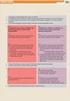 Tájékoztató a NEPTUN tanulmányi rendszerről a Szent Pál Akadémia hallgatói részére Beiratkozás, bejelentkezés, adategyeztetés, tantárgyfelvétel (kiegészítő mesterképzés) Belépés a Neptun rendszerbe A böngésző
Tájékoztató a NEPTUN tanulmányi rendszerről a Szent Pál Akadémia hallgatói részére Beiratkozás, bejelentkezés, adategyeztetés, tantárgyfelvétel (kiegészítő mesterképzés) Belépés a Neptun rendszerbe A böngésző
A Soproni Egyetem Neptun hallgatói kézikönyv első éves hallgatók számára
 A Soproni Egyetem Neptun hallgatói kézikönyv első éves hallgatók számára 2019. Tartalomjegyzék A SOPRONI EGYETEM NEPTUN HALLGATÓI KÉZIKÖNYV ELSŐ ÉVES HALLGATÓK SZÁMÁRA... 1 KÖSZÖNTÉS... 2 A NEPTUNRÓL...
A Soproni Egyetem Neptun hallgatói kézikönyv első éves hallgatók számára 2019. Tartalomjegyzék A SOPRONI EGYETEM NEPTUN HALLGATÓI KÉZIKÖNYV ELSŐ ÉVES HALLGATÓK SZÁMÁRA... 1 KÖSZÖNTÉS... 2 A NEPTUNRÓL...
Tájékoztató a NEPTUN rendszerben a hallgatói pénzügyek kezeléséről
 2.sz. melléklet Tájékoztató a NEPTUN rendszerben a hallgatói pénzügyek kezeléséről 1. A hallgatói pénzügyek kezelésére a Főiskola egy gyűjtőszámlát üzemeltet az OTP Banknál. A hallgatók csak banki átutalással
2.sz. melléklet Tájékoztató a NEPTUN rendszerben a hallgatói pénzügyek kezeléséről 1. A hallgatói pénzügyek kezelésére a Főiskola egy gyűjtőszámlát üzemeltet az OTP Banknál. A hallgatók csak banki átutalással
Gyes, stb. mentességhez ig. ( ) KJ SZOLG Egyéb, tanulmányi ügyekre vonatkozó kérelem ( ) *
 Tisztelt Hallgatóink! A 2010/2011. I. félévében a költségtérítési díj befizetéséhez hasonlóan a különböző pótdíjak befizetése is a Neptun rendszeren keresztül történik. Szabályzatunk (Szabályzat a KJF
Tisztelt Hallgatóink! A 2010/2011. I. félévében a költségtérítési díj befizetéséhez hasonlóan a különböző pótdíjak befizetése is a Neptun rendszeren keresztül történik. Szabályzatunk (Szabályzat a KJF
Belépés a Neptun rendszerbe
 Tájékoztató a NEPTUN tanulmányi rendszerről a Szent Pál Akadémia hallgatói részére Bejelentkezés, adategyeztetés, tantárgyfelvétel (3. évfolyam) Belépés a Neptun rendszerbe A böngésző (pl. Firefox, Google
Tájékoztató a NEPTUN tanulmányi rendszerről a Szent Pál Akadémia hallgatói részére Bejelentkezés, adategyeztetés, tantárgyfelvétel (3. évfolyam) Belépés a Neptun rendszerbe A böngésző (pl. Firefox, Google
Hallgatói WEB használata
 Hallgatói WEB használata A LEGFONTOSABB TUDNIVALÓK A NEPTUN.NET HASZNÁLATÁHOZ Belépés a Neptun.NET rendszerbe hallgatóként: http://www.mtf.hu/ A honlap fejsorában található füleken haladva a Hallgatóknak
Hallgatói WEB használata A LEGFONTOSABB TUDNIVALÓK A NEPTUN.NET HASZNÁLATÁHOZ Belépés a Neptun.NET rendszerbe hallgatóként: http://www.mtf.hu/ A honlap fejsorában található füleken haladva a Hallgatóknak
A kiírt tétel befizetésének 2 legfontosabb lépése:
 GYŰJTŐSZÁMLA KEZELÉS A SOPRONI EGYETEMEN TÁJÉKOZTATÓ Tisztelt Hallgató! Tájékoztatjuk, hogy a Soproni Egyetem a gyűjtőszámlás befizetési módot írja elő az önköltségi/ költségtérítési és egyéb térítési
GYŰJTŐSZÁMLA KEZELÉS A SOPRONI EGYETEMEN TÁJÉKOZTATÓ Tisztelt Hallgató! Tájékoztatjuk, hogy a Soproni Egyetem a gyűjtőszámlás befizetési módot írja elő az önköltségi/ költségtérítési és egyéb térítési
NEPTUN MOBIL ALKALMAZÁS FELHASZNÁLÓI SEGÉDLET
 NEPTUN MOBIL ALKALMAZÁS FELHASZNÁLÓI SEGÉDLET Felhasználói dokumentáció verzió 1.0 Budapest, 2015. Változáskezelés Verzió Dátum Változás Pont Cím Oldal Kiadás: 2015.07.05. Verzió: 1.6. Oldalszám: 2 / 12
NEPTUN MOBIL ALKALMAZÁS FELHASZNÁLÓI SEGÉDLET Felhasználói dokumentáció verzió 1.0 Budapest, 2015. Változáskezelés Verzió Dátum Változás Pont Cím Oldal Kiadás: 2015.07.05. Verzió: 1.6. Oldalszám: 2 / 12
Aláíráspótló vizsgára való jelentkezés feltételei és menete (Székesfehérvár)
 Aláíráspótló vizsgára való jelentkezés feltételei és menete (Székesfehérvár) Feltételek: Félévközi jegy pótlása esetén (ez esetben is aláíráspótló típusú vizsgára kell jelentkezni): elégtelen bejegyzés
Aláíráspótló vizsgára való jelentkezés feltételei és menete (Székesfehérvár) Feltételek: Félévközi jegy pótlása esetén (ez esetben is aláíráspótló típusú vizsgára kell jelentkezni): elégtelen bejegyzés
A Neptun hallgatói webes felülete (HWEB) Az első lépések
 A Neptun hallgatói webes felülete (HWEB) Az első lépések Tartalomjegyzék A Neptun Egységes Tanulmányi Rendszer... 3 A Neptunról... 3 Belépés a Neptunba... 3 Mi a jelszó?... 3 Képzés kiválasztása... 4 Adatok
A Neptun hallgatói webes felülete (HWEB) Az első lépések Tartalomjegyzék A Neptun Egységes Tanulmányi Rendszer... 3 A Neptunról... 3 Belépés a Neptunba... 3 Mi a jelszó?... 3 Képzés kiválasztása... 4 Adatok
Belépés a Neptun rendszerbe
 Tájékoztató a NEPTUN tanulmányi rendszerről a Szent Pál Akadémia hallgatói részére Beiratkozás, bejelentkezés, adategyeztetés, tantárgyfelvétel Belépés a Neptun rendszerbe A böngésző (pl. Firefox, Google
Tájékoztató a NEPTUN tanulmányi rendszerről a Szent Pál Akadémia hallgatói részére Beiratkozás, bejelentkezés, adategyeztetés, tantárgyfelvétel Belépés a Neptun rendszerbe A böngésző (pl. Firefox, Google
Pénzügyi modul. Neptun. A pénzügyi kötelezettség. A pénzügyi kötelezettségek fajtái. A pénzkezelési rendszer
 Neptun Pénzügyi modul A pénzügyi kötelezettség A pénzügyi kötelezettségek fajtái A pénzkezelési rendszer A virtuális gyűjtőszámlára való utalás menetének általános leírása A Neptun pénzügyi moduljának
Neptun Pénzügyi modul A pénzügyi kötelezettség A pénzügyi kötelezettségek fajtái A pénzkezelési rendszer A virtuális gyűjtőszámlára való utalás menetének általános leírása A Neptun pénzügyi moduljának
A kiírt tétel befizetésének 2 legfontosabb lépése:
 Kedves Hallgató! A Nyugat-magyarországi Egyetem a gyűjtőszámlás befizetési módot írja elő az önköltségi, költségtérítési és egyéb térítési díjak (IV díj, különeljárási díj stb.) befizetéséről a hallgatók
Kedves Hallgató! A Nyugat-magyarországi Egyetem a gyűjtőszámlás befizetési módot írja elő az önköltségi, költségtérítési és egyéb térítési díjak (IV díj, különeljárási díj stb.) befizetéséről a hallgatók
Pénzügyileg rendezett számla befizetés után. Átutalásos számla befizetés előtt
 Pénzügyileg rendezett számla befizetés után Minden már befizetett tételről a teljesítést követően automatikusan elektronikus számla készül a hallgató nevére, amely megtekinthető és letölthető a Pénzügyek/Számlák
Pénzügyileg rendezett számla befizetés után Minden már befizetett tételről a teljesítést követően automatikusan elektronikus számla készül a hallgató nevére, amely megtekinthető és letölthető a Pénzügyek/Számlák
Óranyilvántartás (NEPTUN)
 Óranyilvántartás (NEPTUN) 1. NEPTUN web felületén az óranyilvántartás elérése Az óranyilvántartás adminisztrálására az oktatónak lehetősége van az oktatói weben az Oktatás / Kurzusok menüponton. A beállított
Óranyilvántartás (NEPTUN) 1. NEPTUN web felületén az óranyilvántartás elérése Az óranyilvántartás adminisztrálására az oktatónak lehetősége van az oktatói weben az Oktatás / Kurzusok menüponton. A beállított
A LEGGYAKORIBB HIBA : A GYŐJTİSZÁMLÁRA UTALÁS MÉG NEM JELENTI A KÖLTSÉGTÉRÍTÉS AUTOMATIKUS BEFIZETÉSÉT!!!
 KÖLTSÉGTÉRÍTÉS BEFIZETÉSE A NEPTUNON 1. Amennyiben saját maga a befizetı : Elsısorban gondoskodnia kell róla, hogy a BME győjtıszámlára átutalja a megfelelı összeget. A BME győjtıszámlára bármely banknál
KÖLTSÉGTÉRÍTÉS BEFIZETÉSE A NEPTUNON 1. Amennyiben saját maga a befizetı : Elsısorban gondoskodnia kell róla, hogy a BME győjtıszámlára átutalja a megfelelı összeget. A BME győjtıszámlára bármely banknál
Tételkiírás és csekkes befizetés a Hallgatói Weben. Felhasználói dokumentáció verzió 2.0.
 Tételkiírás és csekkes befizetés a Hallgatói Weben Felhasználói dokumentáció verzió 2.0. Budapest, 2007 Változáskezelés Verzió Dátum Változás Pont Cím Oldal Kiadás: 2007.05.18. Verzió: 2.0. Oldalszám:
Tételkiírás és csekkes befizetés a Hallgatói Weben Felhasználói dokumentáció verzió 2.0. Budapest, 2007 Változáskezelés Verzió Dátum Változás Pont Cím Oldal Kiadás: 2007.05.18. Verzió: 2.0. Oldalszám:
PÉNZÜGYI TÁJÉKOZTATÓ
 PÉNZÜGYI TÁJÉKOZTATÓ Kedves Távoktatás tagozatos Hallgatónk! A 2012/2013-as tanévtől a költségtérítéses hallgatók a NEPTUN rendszeren keresztül online befizetéssel, interneten keresztül, csekken, valamint
PÉNZÜGYI TÁJÉKOZTATÓ Kedves Távoktatás tagozatos Hallgatónk! A 2012/2013-as tanévtől a költségtérítéses hallgatók a NEPTUN rendszeren keresztül online befizetéssel, interneten keresztül, csekken, valamint
NEPTUN kézikönyv első éves hallgatóknak
 NEPTUN kézikönyv első éves hallgatóknak Neptun belépés a Soproni Egyetem hallgatóinak itt lehetséges: https://neptun3r.nyme.hu/hallgato A rendszer az erőforrásokat elosztja a hallgatók részére rendelkezésre
NEPTUN kézikönyv első éves hallgatóknak Neptun belépés a Soproni Egyetem hallgatóinak itt lehetséges: https://neptun3r.nyme.hu/hallgato A rendszer az erőforrásokat elosztja a hallgatók részére rendelkezésre
Pénzügyi modul. Neptun. A pénzügyi kötelezettség. A pénzügyi kötelezettségek fajtái. A pénzkezelési rendszer
 Neptun Pénzügyi modul A pénzügyi kötelezettség A pénzügyi kötelezettségek fajtái A pénzkezelési rendszer A virtuális gyűjtőszámlára való utalás menetének általános leírása A Neptun pénzügyi moduljának
Neptun Pénzügyi modul A pénzügyi kötelezettség A pénzügyi kötelezettségek fajtái A pénzkezelési rendszer A virtuális gyűjtőszámlára való utalás menetének általános leírása A Neptun pénzügyi moduljának
A LEGFONTOSABB TUDNIVALÓK A NEPTUN.NET HASZNÁLATÁHOZ
 A LEGFONTOSABB TUDNIVALÓK A NEPTUN.NET HASZNÁLATÁHOZ Belépés a Neptun.NET rendszerbe hallgatóként: http://www.neptun.bme.hu/ A honlap baloldalán a KAPCSOLATOK nevű hasábot lefelé görgetve található a Neptun.Net
A LEGFONTOSABB TUDNIVALÓK A NEPTUN.NET HASZNÁLATÁHOZ Belépés a Neptun.NET rendszerbe hallgatóként: http://www.neptun.bme.hu/ A honlap baloldalán a KAPCSOLATOK nevű hasábot lefelé görgetve található a Neptun.Net
Díjak befizetése a Dunaújvárosi Főiskolán
 Díjak befizetése a Dunaújvárosi Főiskolán A díjak befizetésének 3 módja van: - Gyűjtőszámlás befizetés (1): amikor a hallgató saját maga fizeti a költségeit. Ezzel a fizetési móddal minden tétel teljesíthető.
Díjak befizetése a Dunaújvárosi Főiskolán A díjak befizetésének 3 módja van: - Gyűjtőszámlás befizetés (1): amikor a hallgató saját maga fizeti a költségeit. Ezzel a fizetési móddal minden tétel teljesíthető.
Kifizetések kezelése. 1 Kifizetési dátumok megadása pénzügyi kódokhoz
 Kifizetések kezelése 1 Kifizetési dátumok megadása pénzügyi kódokhoz 1.1 Pénzügyi kódok menüponttól indulva Pénzügyek (kék menüpont, csak lenyitni + jelnél)(78600)/kifizetési jogcímek (jogcím kiválasztása)
Kifizetések kezelése 1 Kifizetési dátumok megadása pénzügyi kódokhoz 1.1 Pénzügyi kódok menüponttól indulva Pénzügyek (kék menüpont, csak lenyitni + jelnél)(78600)/kifizetési jogcímek (jogcím kiválasztása)
NEPTUN Egységes Tanulmányi Rendszer Hallgatói Összefoglaló
 NEPTUN Egységes Tanulmányi Rendszer Hallgatói Összefoglaló A Semmelweis Egyetemen az oktatással kapcsolatos adminisztratív feladatok ellátására a NEPTUN tanulmányi rendszert alkalmazzák. A rendszer felhasználói
NEPTUN Egységes Tanulmányi Rendszer Hallgatói Összefoglaló A Semmelweis Egyetemen az oktatással kapcsolatos adminisztratív feladatok ellátására a NEPTUN tanulmányi rendszert alkalmazzák. A rendszer felhasználói
EGYÉB BEFIZETÉSI MÓDOK (KÜLSŐ SZÁMLA, HÁZIPÉNZÁR)
 (KÜLSŐ SZÁMLA, HÁZIPÉNZÁR) Felhasználói dokumentáció verzió 1.2. Budapest, 2014. Változáskezelés Verzió Dátum Változás Pont Cím Oldal 1.1. 2014.07.17. 2.1. Egy külső számla több kiíráshoz rögzítése 7.
(KÜLSŐ SZÁMLA, HÁZIPÉNZÁR) Felhasználói dokumentáció verzió 1.2. Budapest, 2014. Változáskezelés Verzió Dátum Változás Pont Cím Oldal 1.1. 2014.07.17. 2.1. Egy külső számla több kiíráshoz rögzítése 7.
Díjak befizetése a Dunaújvárosi Egyetemen
 Díjak befizetése a Dunaújvárosi Egyetemen A díjak befizetésének 3 módja van: - Gyűjtőszámlás befizetés (1): amikor a hallgató saját maga fizeti a költségeit. Ezzel a fizetési móddal minden tétel teljesíthető.
Díjak befizetése a Dunaújvárosi Egyetemen A díjak befizetésének 3 módja van: - Gyűjtőszámlás befizetés (1): amikor a hallgató saját maga fizeti a költségeit. Ezzel a fizetési móddal minden tétel teljesíthető.
Elmé léti vizsgajéléntő kia llí ta sa
 Elmé léti vizsgajéléntő kia llí ta sa 1. Az elméleti vizsga adminisztrációjának ügymenete A tanuló bankkártyával kifizeti a vizsgadíjat. Sikeres fizetés esetén az E-Edu bankszámláján jelenik meg a befizetett
Elmé léti vizsgajéléntő kia llí ta sa 1. Az elméleti vizsga adminisztrációjának ügymenete A tanuló bankkártyával kifizeti a vizsgadíjat. Sikeres fizetés esetén az E-Edu bankszámláján jelenik meg a befizetett
TÁJÉKOZTATÓ A SZAKIRÁNYÚ TOVÁBBKÉPZÉSI SZAKOK JELENTKEZÉSI FELÜLETÉHEZ
 TÁJÉKOZTATÓ A SZAKIRÁNYÚ TOVÁBBKÉPZÉSI SZAKOK JELENTKEZÉSI FELÜLETÉHEZ Jelentkezési útmutató I. Bevezető A szakirányú továbbképzési szakokra történő jelentkezés a Probono rendszer felületén keresztül történik.
TÁJÉKOZTATÓ A SZAKIRÁNYÚ TOVÁBBKÉPZÉSI SZAKOK JELENTKEZÉSI FELÜLETÉHEZ Jelentkezési útmutató I. Bevezető A szakirányú továbbképzési szakokra történő jelentkezés a Probono rendszer felületén keresztül történik.
A LEGFONTOSABB TUDNIVALÓK A NEPTUN.NET HASZNÁLATÁHOZ Belépés a Neptun.Net rendszerbe hallgatóként: http://www.neptun.bme.
 A LEGFONTOSABB TUDNIVALÓK A NEPTUN.NET HASZNÁLATÁHOZ Belépés a Neptun.Net rendszerbe hallgatóként: http://www.neptun.bme.hu/ A honlapon a LETÖLTÉSEK-Hallgatóknak menüpontra kattintva találhatók a Neptun.Net
A LEGFONTOSABB TUDNIVALÓK A NEPTUN.NET HASZNÁLATÁHOZ Belépés a Neptun.Net rendszerbe hallgatóként: http://www.neptun.bme.hu/ A honlapon a LETÖLTÉSEK-Hallgatóknak menüpontra kattintva találhatók a Neptun.Net
NEPTUN KEZELÉSE SZAKIRÁNYÚ TOVÁBBKÉPZÉS
 BME NEPTUN KEZELÉSE SZAKIRÁNYÚ TOVÁBBKÉPZÉS HALLGATÓINAK Rácz Annamária 2015. 09.25. Összefoglaló 1. Első lépések a. Mi az a Neptun?... 2 b. Belépés a Neptun Rendszerbe... 2 c. Jelszó megváltoztatása...
BME NEPTUN KEZELÉSE SZAKIRÁNYÚ TOVÁBBKÉPZÉS HALLGATÓINAK Rácz Annamária 2015. 09.25. Összefoglaló 1. Első lépések a. Mi az a Neptun?... 2 b. Belépés a Neptun Rendszerbe... 2 c. Jelszó megváltoztatása...
Tárgyfelvétel előtti órarendi nézet (órarend tervező) a Neptun HWEB-en
 Tárgyfelvétel előtti órarendi nézet (órarend tervező) a Neptun HWEB-en A hallgatók számára eddig kizárólag a már felvett tárgyak jelenhettek meg órarendben, így előzetes, tárgyfelvétel előtti órarendtervezésre
Tárgyfelvétel előtti órarendi nézet (órarend tervező) a Neptun HWEB-en A hallgatók számára eddig kizárólag a már felvett tárgyak jelenhettek meg órarendben, így előzetes, tárgyfelvétel előtti órarendtervezésre
A LEGFONTOSABB TUDNIVALÓK A NEPTUN.NET HASZNÁLATÁHOZ Belépés a Neptun.Net rendszerbe hallgatóként: http://www.neptun.bme.
 A LEGFONTOSABB TUDNIVALÓK A NEPTUN.NET HASZNÁLATÁHOZ Belépés a Neptun.Net rendszerbe hallgatóként: http://www.neptun.bme.hu/ A honlapon a LETÖLTÉSEK-Hallgatóknak menüpontra kattintva találhatók a Neptun.Net
A LEGFONTOSABB TUDNIVALÓK A NEPTUN.NET HASZNÁLATÁHOZ Belépés a Neptun.Net rendszerbe hallgatóként: http://www.neptun.bme.hu/ A honlapon a LETÖLTÉSEK-Hallgatóknak menüpontra kattintva találhatók a Neptun.Net
Webes vizsgajelentkezés folyamata - Hallgatói felületek
 Vizsgajelentkezés az ETR megújult webes felületén Webes vizsgajelentkezés folyamata - Hallgatói felületek 1.1 A vizsgajelentkezési felület elérése A vizsgajelentkezések oldalára több irányból el lehet
Vizsgajelentkezés az ETR megújult webes felületén Webes vizsgajelentkezés folyamata - Hallgatói felületek 1.1 A vizsgajelentkezési felület elérése A vizsgajelentkezések oldalára több irányból el lehet
DIÁKIGAZOLVÁNY ELJÁRÁSI REND
 DIÁKIGAZOLVÁNY ELJÁRÁSI REND 1) A diákigazolvány-igénylés folyamata Első lépés: okmányirodai ügyintézés. Az igénylés megkezdése előtt, amennyiben a jogosult nem rendelkezik érvényes fényképpel és aláírás
DIÁKIGAZOLVÁNY ELJÁRÁSI REND 1) A diákigazolvány-igénylés folyamata Első lépés: okmányirodai ügyintézés. Az igénylés megkezdése előtt, amennyiben a jogosult nem rendelkezik érvényes fényképpel és aláírás
Tájékoztató a Neptun 6. éves külső gyakorlatok adminisztrációjához
 Tájékoztató a Neptun 6. éves külső gyakorlatok adminisztrációjához A szigorló éves gyakorlatok időtartamára és helyszínére történő jelentkezések adminisztrációját a hallgatók Neptunban végezhetik el, melynek
Tájékoztató a Neptun 6. éves külső gyakorlatok adminisztrációjához A szigorló éves gyakorlatok időtartamára és helyszínére történő jelentkezések adminisztrációját a hallgatók Neptunban végezhetik el, melynek
A LEGFONTOSABB TUDNIVALÓK A NEPTUN.NET HASZNÁLATÁHOZ
 A LEGFONTOSABB TUDNIVALÓK A NEPTUN.NET HASZNÁLATÁHOZ Belépés a Neptun.Net rendszerbe hallgatóként: http://www.neptun.bme.hu/ A honlap baloldalán a KAPCSOLATOK nevű hasábot lefelé görgetve található a Neptun.Net
A LEGFONTOSABB TUDNIVALÓK A NEPTUN.NET HASZNÁLATÁHOZ Belépés a Neptun.Net rendszerbe hallgatóként: http://www.neptun.bme.hu/ A honlap baloldalán a KAPCSOLATOK nevű hasábot lefelé görgetve található a Neptun.Net
A LEGFONTOSABB TUDNIVALÓK A NEPTUN.NET HASZNÁLATÁHOZ Belépés a Neptun.Net rendszerbe hallgatóként:
 A LEGFONTOSABB TUDNIVALÓK A NEPTUN.NET HASZNÁLATÁHOZ Belépés a Neptun.Net rendszerbe hallgatóként: http://www.neptun.bme.hu/ A honlapon a LETÖLTÉSEK-Hallgatóknak menüpontra kattintva találhatók a Neptun.Net
A LEGFONTOSABB TUDNIVALÓK A NEPTUN.NET HASZNÁLATÁHOZ Belépés a Neptun.Net rendszerbe hallgatóként: http://www.neptun.bme.hu/ A honlapon a LETÖLTÉSEK-Hallgatóknak menüpontra kattintva találhatók a Neptun.Net
Tájékoztató a Szakmai gyakorlat 1. és 2. tantárgyak Neptunban történő jelentkezéséhez gyógyszerészhallgatók számára
 Tájékoztató a Szakmai gyakorlat 1. és 2. tantárgyak Neptunban történő jelentkezéséhez gyógyszerészhallgatók számára Legfontosabb általános információk A Szakmai gyakorlat 1. és Szakmai gyakorlat 2. tantárgyak
Tájékoztató a Szakmai gyakorlat 1. és 2. tantárgyak Neptunban történő jelentkezéséhez gyógyszerészhallgatók számára Legfontosabb általános információk A Szakmai gyakorlat 1. és Szakmai gyakorlat 2. tantárgyak
TÁJÉKOZTATÓ. a szakirányú továbbképzési szakok hallgatóinak a KÉPZÉSI KÖLTSÉG BEFIZETÉSÉNEK RENDJÉRŐL és a NEPTUN RENDSZER HASZNÁLATÁRÓL
 TÁJÉKOZTATÓ a szakirányú továbbképzési szakok hallgatóinak a KÉPZÉSI KÖLTSÉG BEFIZETÉSÉNEK RENDJÉRŐL és a NEPTUN RENDSZER HASZNÁLATÁRÓL 1 1. KÉPZÉSI KÖLTSÉG BEFIZETÉSÉNEK RENDJE 1.1. Pénzügyek 2. Hallgatói
TÁJÉKOZTATÓ a szakirányú továbbképzési szakok hallgatóinak a KÉPZÉSI KÖLTSÉG BEFIZETÉSÉNEK RENDJÉRŐL és a NEPTUN RENDSZER HASZNÁLATÁRÓL 1 1. KÉPZÉSI KÖLTSÉG BEFIZETÉSÉNEK RENDJE 1.1. Pénzügyek 2. Hallgatói
Internet bank felhasználói leírás v1.1
 Internet bank felhasználói leírás v1.1 Miután az Internet Bank használatára leadta igénylését, 5 munkanapon belül E- mailben megkapja a Csoport, illetve a Felhasználó nevét, SMS-ben pedig az első belépéshez
Internet bank felhasználói leírás v1.1 Miután az Internet Bank használatára leadta igénylését, 5 munkanapon belül E- mailben megkapja a Csoport, illetve a Felhasználó nevét, SMS-ben pedig az első belépéshez
Beiratkozás menete a Neptunban
 Beiratkozás menete a Neptunban Neptunba való bejelentkezés után az Ügyintézés / Beiratkozás/Bejelentkezés megjelenik a 2018/19/1-es félév, a sor végén egy + jel. A + jelre kattintva feljön egy lista, melyből
Beiratkozás menete a Neptunban Neptunba való bejelentkezés után az Ügyintézés / Beiratkozás/Bejelentkezés megjelenik a 2018/19/1-es félév, a sor végén egy + jel. A + jelre kattintva feljön egy lista, melyből
MILTON FRIEDMAN EGYETEM
 MILTON FRIEDMAN EGYETEM FELSŐOKTATÁSI INTÉZMÉNYI AZONOSÍTÓ: FI83995 * FELNŐTTKÉPZÉSI NYILVÁNTARTÁSI SZÁM: E-000725/2014 1039 BUDAPEST, KELTA UTCA 2. * POSTACÍM: 1312 BUDAPEST, PF. 16. * E-MAIL: HIK@UNI-MILTON.HU
MILTON FRIEDMAN EGYETEM FELSŐOKTATÁSI INTÉZMÉNYI AZONOSÍTÓ: FI83995 * FELNŐTTKÉPZÉSI NYILVÁNTARTÁSI SZÁM: E-000725/2014 1039 BUDAPEST, KELTA UTCA 2. * POSTACÍM: 1312 BUDAPEST, PF. 16. * E-MAIL: HIK@UNI-MILTON.HU
Gyorsított jegybeírás. Felhasználói dokumentáció verzió 2.0.
 Gyorsított jegybeírás Felhasználói dokumentáció verzió 2.0. Budapest, 2006 Változáskezelés Verzió Dátum Változás Pont Cím Oldal Kiadás: 2006.02.17. Verzió: 2.0. Oldalszám: 2 / 19 Tartalomjegyzék 1. Bevezetés...
Gyorsított jegybeírás Felhasználói dokumentáció verzió 2.0. Budapest, 2006 Változáskezelés Verzió Dátum Változás Pont Cím Oldal Kiadás: 2006.02.17. Verzió: 2.0. Oldalszám: 2 / 19 Tartalomjegyzék 1. Bevezetés...
NYÍREGYHÁZI EGYETEM DIÁKIGAZOLVÁNY KEZELÉSÉNEK ELJÁRÁSI RENDJE
 NYÍREGYHÁZI EGYETEM DIÁKIGAZOLVÁNY KEZELÉSÉNEK ELJÁRÁSI RENDJE Elfogadva: 2012. május 22., hatályba lép: 2012. május 24-én Utolsó módosítás: 2016. június 14., hatályba lép: 2016. június 16-án Az oktatási
NYÍREGYHÁZI EGYETEM DIÁKIGAZOLVÁNY KEZELÉSÉNEK ELJÁRÁSI RENDJE Elfogadva: 2012. május 22., hatályba lép: 2012. május 24-én Utolsó módosítás: 2016. június 14., hatályba lép: 2016. június 16-án Az oktatási
E-számlával kapcsolatos tudnivalók
 Kedves Hallgató! E-számlával kapcsolatos tudnivalók A Nyugat-magyarországi Egyetem 2015/16. tanévtől új elektronikus számlázási rendszert használ. I. Számla előzetes kérése nélkül Minden kiírt és befizetett
Kedves Hallgató! E-számlával kapcsolatos tudnivalók A Nyugat-magyarországi Egyetem 2015/16. tanévtől új elektronikus számlázási rendszert használ. I. Számla előzetes kérése nélkül Minden kiírt és befizetett
Használati útmutató az Üzleti e-pack kedvezmény igénybevételéhez
 Használati útmutató az Üzleti e-pack kedvezmény igénybevételéhez 1 Az Üzleti e-pack kedvezmény együttes igénybevételi feltételei: elektronikus számlaküldés igénylése (Távszámla, Telemátrix e-számla) számla
Használati útmutató az Üzleti e-pack kedvezmény igénybevételéhez 1 Az Üzleti e-pack kedvezmény együttes igénybevételi feltételei: elektronikus számlaküldés igénylése (Távszámla, Telemátrix e-számla) számla
Webes kurzusfelvétel folyamata Hallgatói felületek
 Webes kurzusfelvétel folyamata Hallgatói felületek 1.1 A kurzusfelvételi felület elérése A kurzusfelvételek oldalára több irányból el lehet jutni. Az ETR be belépés után közvetlenül gyorslinkeken érhetőek
Webes kurzusfelvétel folyamata Hallgatói felületek 1.1 A kurzusfelvételi felület elérése A kurzusfelvételek oldalára több irányból el lehet jutni. Az ETR be belépés után közvetlenül gyorslinkeken érhetőek
Tájékoztató a Neptun nyári kötelező szakmai gyakorlatok jelentkezéséhez
 Tájékoztató a Neptun nyári kötelező szakmai gyakorlatok jelentkezéséhez A nyári gyakorlatok időtartamára és helyszínére történő jelentkezések adminisztrációját a Neptunban végezheti el, melynek regisztrációs
Tájékoztató a Neptun nyári kötelező szakmai gyakorlatok jelentkezéséhez A nyári gyakorlatok időtartamára és helyszínére történő jelentkezések adminisztrációját a Neptunban végezheti el, melynek regisztrációs
Neptun rendszer jelentkezési segéd
 Neptun rendszer jelentkezési segéd Hegedűs Gyula Kollégium Mészáros Lőrinc úti Kollégium Famulus Kollégium 1. Neptun rendszer A böngésző címsávjába gépeld be a Neptun rendszer címét: NEPTUN.SZE.HU 2. Hallgatói
Neptun rendszer jelentkezési segéd Hegedűs Gyula Kollégium Mészáros Lőrinc úti Kollégium Famulus Kollégium 1. Neptun rendszer A böngésző címsávjába gépeld be a Neptun rendszer címét: NEPTUN.SZE.HU 2. Hallgatói
Tájékoztató a Neptun nyári kötelező szakmai gyakorlatok jelentkezéséhez
 Tájékoztató a Neptun nyári kötelező szakmai gyakorlatok jelentkezéséhez A nyári gyakorlatok időtartamára és helyszínére történő jelentkezések adminisztrációját a Neptunban végezheti el, melynek regisztrációs
Tájékoztató a Neptun nyári kötelező szakmai gyakorlatok jelentkezéséhez A nyári gyakorlatok időtartamára és helyszínére történő jelentkezések adminisztrációját a Neptunban végezheti el, melynek regisztrációs
TANSZÉKI ADMINISZTRÁTORI SEGÉDLET: NEPTUN TÁRGYKEZELÉS, KURZUSKEZELÉS
 TANSZÉKI ADMINISZTRÁTORI SEGÉDLET: NEPTUN TÁRGYKEZELÉS, KURZUSKEZELÉS Kurzus meghirdetése adott félévre Adott félév kurzusainak a meghirdetése a TÁRGYAK 46800 felületen történik. Elérési útvonal a jobboldali
TANSZÉKI ADMINISZTRÁTORI SEGÉDLET: NEPTUN TÁRGYKEZELÉS, KURZUSKEZELÉS Kurzus meghirdetése adott félévre Adott félév kurzusainak a meghirdetése a TÁRGYAK 46800 felületen történik. Elérési útvonal a jobboldali
Neptun rendszer jelentkezési segéd Multifunkciós épület Hegedűs Gyula Kollégium Mészáros Lőrinc úti Kollégium Famulus Kollégium
 Neptun rendszer jelentkezési segéd Multifunkciós épület Hegedűs Gyula Kollégium Mészáros Lőrinc úti Kollégium Famulus Kollégium 1. Neptun rendszer A böngésző címsávjába gépeld be a Neptun rendszer címét:
Neptun rendszer jelentkezési segéd Multifunkciós épület Hegedűs Gyula Kollégium Mészáros Lőrinc úti Kollégium Famulus Kollégium 1. Neptun rendszer A böngésző címsávjába gépeld be a Neptun rendszer címét:
Banki utalás fájl. Bank, Pénztár/Átutalás előkészítése menüpontban készíthetjük el a banki utalás fájlt.
 Banki utalás fájl segítségével a kiegyenlítendő szállítói számlák utalás állományának elkészítését teszi lehetővé a program. Banki utalás fájl készítésére csak a RAXLA program alkalmas. Banki utalás fájl
Banki utalás fájl segítségével a kiegyenlítendő szállítói számlák utalás állományának elkészítését teszi lehetővé a program. Banki utalás fájl készítésére csak a RAXLA program alkalmas. Banki utalás fájl
ÁNTSZ portál regisztráció, felhasználói adatok módosítása, jogosultságok felhasználói leírás [Alcím]
![ÁNTSZ portál regisztráció, felhasználói adatok módosítása, jogosultságok felhasználói leírás [Alcím] ÁNTSZ portál regisztráció, felhasználói adatok módosítása, jogosultságok felhasználói leírás [Alcím]](/thumbs/59/42771194.jpg) ponte.hu Kft. ÁNTSZ portál regisztráció, felhasználói adatok módosítása, jogosultságok felhasználói leírás Kapcsolattartó: Céginformációk: ponte.hu Kft. 1 ponte.hu Kft. 1065 Budapest, Bajcsy-Zsilinszky
ponte.hu Kft. ÁNTSZ portál regisztráció, felhasználói adatok módosítása, jogosultságok felhasználói leírás Kapcsolattartó: Céginformációk: ponte.hu Kft. 1 ponte.hu Kft. 1065 Budapest, Bajcsy-Zsilinszky
FIR WEBMODUL ALKALMAZÁS DIÁKIGAZOLVÁNY IGÉNYLÉS
 Educatio Társadalmi Szolgáltató Nonprofit kft. FIR WEBMODUL ALKALMAZÁS DIÁKIGAZOLVÁNY IGÉNYLÉS Felhasználói kézikönyv Dokumentum állapota: Tervezet Verzió: 0.1.0 Tartalomjegyzék 1. Bevezetés... 3 2. Bejelentkezés...
Educatio Társadalmi Szolgáltató Nonprofit kft. FIR WEBMODUL ALKALMAZÁS DIÁKIGAZOLVÁNY IGÉNYLÉS Felhasználói kézikönyv Dokumentum állapota: Tervezet Verzió: 0.1.0 Tartalomjegyzék 1. Bevezetés... 3 2. Bejelentkezés...
OTP ADLAK Adómentes Lakáshitel-támogatás. Alapszolgáltatás KÉZIKÖNYV. OTP ADLAK alapszolgáltatás - munkáltatói portál
 OTP ADLAK Adómentes Lakáshitel-támogatás Alapszolgáltatás KÉZIKÖNYV OTP ADLAK alapszolgáltatás - munkáltatói portál www.otpvnt.hu 2017.02.23. MUNKÁLTATÓK... 3 1. Belépés az internetes portálra... 3 2.
OTP ADLAK Adómentes Lakáshitel-támogatás Alapszolgáltatás KÉZIKÖNYV OTP ADLAK alapszolgáltatás - munkáltatói portál www.otpvnt.hu 2017.02.23. MUNKÁLTATÓK... 3 1. Belépés az internetes portálra... 3 2.
Neptun rendszer jelentkezési segéd
 Neptun rendszer jelentkezési segéd Cserháti Sándor Kollégium Mosonmagyaróvár Ezen segédlet azon elsőéves hallgatóknak készült, akik az Mezőgazdaság és Élelmiszertudomány Karán található szakok közül az
Neptun rendszer jelentkezési segéd Cserháti Sándor Kollégium Mosonmagyaróvár Ezen segédlet azon elsőéves hallgatóknak készült, akik az Mezőgazdaság és Élelmiszertudomány Karán található szakok közül az
Tanulmányi Tájékoztató. Előadó: Németh Péter tanulmányi koordinátor Egyetemi Tanulmányi Központ NYME-SEK
 Tanulmányi Tájékoztató Előadó: Németh Péter tanulmányi koordinátor Egyetemi Tanulmányi Központ NYME-SEK Mi kell a beiratkozáshoz? Beiratkozási lap aláírva (2 példány) a TAJ, adókártya, személyi fénymásolata
Tanulmányi Tájékoztató Előadó: Németh Péter tanulmányi koordinátor Egyetemi Tanulmányi Központ NYME-SEK Mi kell a beiratkozáshoz? Beiratkozási lap aláírva (2 példány) a TAJ, adókártya, személyi fénymásolata
Webes vizsgakezelés folyamata Oktatói felületek
 Vizsgakezelés az ETR megújult webes felületén Webes vizsgakezelés folyamata Oktatói felületek A vizsgák kezelésével kapcsolatban számos paraméterezési lehetőség áll rendelkezésre az ETR rendszerében. Jelen
Vizsgakezelés az ETR megújult webes felületén Webes vizsgakezelés folyamata Oktatói felületek A vizsgák kezelésével kapcsolatban számos paraméterezési lehetőség áll rendelkezésre az ETR rendszerében. Jelen
Képzési projektterv felvétele Képző Szervezetek részére Kitöltési útmutató
 Képzési projektterv felvétele Képző Szervezetek részére Kitöltési útmutató az Európai Mezőgazdasági Vidékfejlesztési Alapból az Új Magyarország Vidékfejlesztési Program I. és II. intézkedéscsoportjához
Képzési projektterv felvétele Képző Szervezetek részére Kitöltési útmutató az Európai Mezőgazdasági Vidékfejlesztési Alapból az Új Magyarország Vidékfejlesztési Program I. és II. intézkedéscsoportjához
Neptun rendszer jelentkezési segéd
 Neptun rendszer jelentkezési segéd (Cuha úti Kollégium) Ezen segédlet azon elsőéves hallgatóknak készült, akik az Apáczai Csere János Karán található szakok közül az egyikre jelentkezett. 1. Neptun rendszer
Neptun rendszer jelentkezési segéd (Cuha úti Kollégium) Ezen segédlet azon elsőéves hallgatóknak készült, akik az Apáczai Csere János Karán található szakok közül az egyikre jelentkezett. 1. Neptun rendszer
Az Önök által megigényelt biztosítások gyors és egyszerű kezelésére szolgál Compline Utasbiztosítási Rendszerünk.
 Tisztelt Partnerünk! Az Önök által megigényelt biztosítások gyors és egyszerű kezelésére szolgál Compline Utasbiztosítási Rendszerünk. A biztosítások rögzítése mellett kizárólag a rendszeren keresztül
Tisztelt Partnerünk! Az Önök által megigényelt biztosítások gyors és egyszerű kezelésére szolgál Compline Utasbiztosítási Rendszerünk. A biztosítások rögzítése mellett kizárólag a rendszeren keresztül
Belépés Budapest, Ady Endre utca
 MultiSchool3 Szülő modul felhasználói útmutató A modul a szülők számára készült, használatával az alábbiakra van lehetőség: 1) Gyermek alapadatainak megtekintése 2) Gyermek korábbi tranzakcióinak megtekintése,
MultiSchool3 Szülő modul felhasználói útmutató A modul a szülők számára készült, használatával az alábbiakra van lehetőség: 1) Gyermek alapadatainak megtekintése 2) Gyermek korábbi tranzakcióinak megtekintése,
Tisztelt Hallgatónk!
 Tisztelt Hallgatónk! Az alábbiakban tájékoztatjuk a 2009-ben befizetett költségtérítési díj után igénybe vehető adókedvezménnyel kapcsolatos tudnivalókról. A Személyi Jövedelemadóról szóló törvény 35-37.
Tisztelt Hallgatónk! Az alábbiakban tájékoztatjuk a 2009-ben befizetett költségtérítési díj után igénybe vehető adókedvezménnyel kapcsolatos tudnivalókról. A Személyi Jövedelemadóról szóló törvény 35-37.
BME NEPTUN KEZELÉSE ELSŐ ÉVESEKNEK
 BME NEPTUN KEZELÉSE ELSŐ ÉVESEKNEK. Összefoglaló 1. A kezdet a. Felvettek az Egyetemre... 2 b. Mi az a Neptun... 2 c. Belépés a Neptun Rendszerbe... 2 d. Jelszó megváltoztatása... 3 e. Saját adatok ellenőrzése...
BME NEPTUN KEZELÉSE ELSŐ ÉVESEKNEK. Összefoglaló 1. A kezdet a. Felvettek az Egyetemre... 2 b. Mi az a Neptun... 2 c. Belépés a Neptun Rendszerbe... 2 d. Jelszó megváltoztatása... 3 e. Saját adatok ellenőrzése...
ETR Hallgatói webes alkalmazás
 ETR Hallgatói webes alkalmazás Az ETR elérhetősége: https://etr.kefo.hu Ill. a www.ketif.hu oldalról Gyorslinkek menüpont ETR link (jobb oldali menüsor) Bevezetés Tisztelt Felhasználó! Ön az Egységes Tanulmányi
ETR Hallgatói webes alkalmazás Az ETR elérhetősége: https://etr.kefo.hu Ill. a www.ketif.hu oldalról Gyorslinkek menüpont ETR link (jobb oldali menüsor) Bevezetés Tisztelt Felhasználó! Ön az Egységes Tanulmányi
SEGÉDLET. Kedvezményezettek részére Gyakran előforduló számlarögzítési problémák
 SEGÉDLET Kedvezményezettek részére Gyakran előforduló számlarögzítési problémák 1 TARTALOMJEGYZÉK 1. Elszámolás számla rögzítés... 3 2. Számlaösszesítő esetében ki a szállító?... 4 3. Mi a teendő, ha a
SEGÉDLET Kedvezményezettek részére Gyakran előforduló számlarögzítési problémák 1 TARTALOMJEGYZÉK 1. Elszámolás számla rögzítés... 3 2. Számlaösszesítő esetében ki a szállító?... 4 3. Mi a teendő, ha a
Útmutató. Elektronikus ügyintézéshez a www.nebih.gov.hu oldalon. 2012. július 25. Oldal: 1 / 8
 Útmutató Elektronikus ügyintézéshez a www.nebih.gov.hu oldalon 2012. július 25. Oldal: 1 / 8 Tartalomjegyzék I. Fontos tudnivalók... 3 II. Belépés a felületre... 3 III. E-ügyintézés... 4 1. Bizonylatkitöltés
Útmutató Elektronikus ügyintézéshez a www.nebih.gov.hu oldalon 2012. július 25. Oldal: 1 / 8 Tartalomjegyzék I. Fontos tudnivalók... 3 II. Belépés a felületre... 3 III. E-ügyintézés... 4 1. Bizonylatkitöltés
Neptun rendszer jelentkezési segéd
 Neptun rendszer jelentkezési segéd Hegedűs Gyula Kollégium Mészáros Lőrinc úti Kollégium Famulus Kollégium 1. Neptun rendszer A böngésző címsávjába gépeld be a Neptun rendszer címét: NEPTUN.SZE.HU 2. Hallgatói
Neptun rendszer jelentkezési segéd Hegedűs Gyula Kollégium Mészáros Lőrinc úti Kollégium Famulus Kollégium 1. Neptun rendszer A böngésző címsávjába gépeld be a Neptun rendszer címét: NEPTUN.SZE.HU 2. Hallgatói
A NEPTUN segédlet a hallgatók részére
 A NEPTUN segédlet a hallgatók részére A Nyíregyházi Főiskolán a hallgatókkal kapcsolatos adminisztratív munkák a NEPTUN.NET számítógépes rendszerben (továbbiakban Neptun) folynak. Ezen rendszeren keresztül
A NEPTUN segédlet a hallgatók részére A Nyíregyházi Főiskolán a hallgatókkal kapcsolatos adminisztratív munkák a NEPTUN.NET számítógépes rendszerben (továbbiakban Neptun) folynak. Ezen rendszeren keresztül
A hallgató a kérvény leadásától, a kérvény elbírálásáig nyomon követheti kérvényét.
 Kedves Hallgatók! A NEPTUN Egységes Tanulmányi Rendszer részeként az Egyetem minden karán 2013. szeptember 1-től bevezetésre kerül az elektronikus hallgatói kérvénykezelő rendszer. AZ ELEKTRONIKUS KÉRVÉNYKEZELŐ
Kedves Hallgatók! A NEPTUN Egységes Tanulmányi Rendszer részeként az Egyetem minden karán 2013. szeptember 1-től bevezetésre kerül az elektronikus hallgatói kérvénykezelő rendszer. AZ ELEKTRONIKUS KÉRVÉNYKEZELŐ
Hallgatói Web. Funkcionális leírás
 Hallgatói Web Funkcionális leírás Budapest, 2006 Tartalomjegyzék 1. Saját adatok... 5 1.1. Törzsadatok...5 1.2. Címek... 5 1.3. Telefonszámok... 6 1.4. E-mail címek... 6 1.5. Bankszámlaszámok... 6 1.6.
Hallgatói Web Funkcionális leírás Budapest, 2006 Tartalomjegyzék 1. Saját adatok... 5 1.1. Törzsadatok...5 1.2. Címek... 5 1.3. Telefonszámok... 6 1.4. E-mail címek... 6 1.5. Bankszámlaszámok... 6 1.6.
A hallgatók számára május 13-tól indul a kiírt vizsgákra való jelentkezés.
 Kedves Oktatók! Nemsokára itt a 2018/2019 tanév 2. félévének vizsgaidőszaka. Felhívom minden kedves oktató kolléga figyelmét, hogy minden, a félévben meghirdetett tárgyból 2019. május 5-ig szíveskedjen
Kedves Oktatók! Nemsokára itt a 2018/2019 tanév 2. félévének vizsgaidőszaka. Felhívom minden kedves oktató kolléga figyelmét, hogy minden, a félévben meghirdetett tárgyból 2019. május 5-ig szíveskedjen
Rácz Annamária 2015.09.21
 Rácz Annamária 2015.09.21 Elsődleges lépések Befizetési tételek kiírása előtt meg kell nézni a hallgató Képzéskódját és a kiírás félévén érvényes Pénzügyi státuszát. Fentiek szerint kell kiválasztani a
Rácz Annamária 2015.09.21 Elsődleges lépések Befizetési tételek kiírása előtt meg kell nézni a hallgató Képzéskódját és a kiírás félévén érvényes Pénzügyi státuszát. Fentiek szerint kell kiválasztani a
Tartalom 1/ Aláírások, gyakorlati jegyek, megajánlott kollokviumi jegyek rögzítése... 2 A eset: aláírás rögzítése... 3 B eset: minősített aláírás
 Tartalom 1/ Aláírások, gyakorlati jegyek, megajánlott kollokviumi jegyek rögzítése... 2 A eset: aláírás rögzítése... 3 B eset: minősített aláírás rögzítése... 4 C eset: gyakorlati jegy rögzítése... 4 D
Tartalom 1/ Aláírások, gyakorlati jegyek, megajánlott kollokviumi jegyek rögzítése... 2 A eset: aláírás rögzítése... 3 B eset: minősített aláírás rögzítése... 4 C eset: gyakorlati jegy rögzítése... 4 D
Bankkivonatok feldolgozása modul
 Bankkivonatok feldolgozása modul 1 1. Bevezetés... 3 2. A Banki kivonatok karbantartása ablak menüpontjai... 3 2.1. Riportok... 3 o Túlfizetett számlák... 3 o Nyitott számlák... 4 o Rendezett számlák...
Bankkivonatok feldolgozása modul 1 1. Bevezetés... 3 2. A Banki kivonatok karbantartása ablak menüpontjai... 3 2.1. Riportok... 3 o Túlfizetett számlák... 3 o Nyitott számlák... 4 o Rendezett számlák...
Veszprémi Érseki Hittudományi Főiskola Tanulmányi Osztály
 Veszprémi Érseki Hittudományi Főiskola Tanulmányi Osztály 8200 Veszprém, Jutasi út 18/2. Postai cím: 8201 Veszprém, Pf: 415. Intézményi azonosító: FI 34533 Adószám: 18916948-2-19 OTP Bank 11748007-20102269
Veszprémi Érseki Hittudományi Főiskola Tanulmányi Osztály 8200 Veszprém, Jutasi út 18/2. Postai cím: 8201 Veszprém, Pf: 415. Intézményi azonosító: FI 34533 Adószám: 18916948-2-19 OTP Bank 11748007-20102269
Neptun Pénzügyi Rendszer Általános tájékoztató (2008/09/1)
 Zrínyi Miklós Nemzetvédelmi Egyetem FIGYELEM! Neptun Pénzügyi Rendszer Általános tájékoztató (2008/09/1) A BEFIZETÉSEK CSAK A NEPTUN RENDSZEREN KERESZTÜL TÖRTÉNHETNEK MEG, EZÉRT KÉRJÜK A TELJES TÁJÉKOZTATÓ
Zrínyi Miklós Nemzetvédelmi Egyetem FIGYELEM! Neptun Pénzügyi Rendszer Általános tájékoztató (2008/09/1) A BEFIZETÉSEK CSAK A NEPTUN RENDSZEREN KERESZTÜL TÖRTÉNHETNEK MEG, EZÉRT KÉRJÜK A TELJES TÁJÉKOZTATÓ
BME NEPTUN KEZELÉSE ELSŐ ÉVESEKNEK
 BME NEPTUN KEZELÉSE ELSŐ ÉVESEKNEK. Összefoglaló 1. A kezdet a. Felvettek az Egyetemre... 2 b. Mi az a Neptun... 2 c. Belépés a Neptun Rendszerbe... 2 d. Jelszó megváltoztatása... 3 e. Saját adatok ellenőrzése...
BME NEPTUN KEZELÉSE ELSŐ ÉVESEKNEK. Összefoglaló 1. A kezdet a. Felvettek az Egyetemre... 2 b. Mi az a Neptun... 2 c. Belépés a Neptun Rendszerbe... 2 d. Jelszó megváltoztatása... 3 e. Saját adatok ellenőrzése...
Elektronikus napló használati útmutatója diákoknak
 Elektronikus napló használati útmutatója diákoknak 1. A weboldal megnyitása Miután megnyitottad a böngészőben vagy a honlapunkon a MaYoR napló programot, a weblap megnyitásakor, a használt böngészőtől
Elektronikus napló használati útmutatója diákoknak 1. A weboldal megnyitása Miután megnyitottad a böngészőben vagy a honlapunkon a MaYoR napló programot, a weblap megnyitásakor, a használt böngészőtől
Teljesítményértékelések eredményeinek rögzítése az oktatói weben
 Teljesítményértékelések eredményeinek rögzítése az oktatói weben Tartalomjegyzék 1 Bevezetés... 2 2 Feladatok kiadása az oktatói weben manuálisan... 3 3 Feladatok eredményeinek bevitele a Neptunba... 5
Teljesítményértékelések eredményeinek rögzítése az oktatói weben Tartalomjegyzék 1 Bevezetés... 2 2 Feladatok kiadása az oktatói weben manuálisan... 3 3 Feladatok eredményeinek bevitele a Neptunba... 5
Mintatantervek karbantartása. Felhasználói dokumentáció verzió 2.0.
 Mintatantervek karbantartása Felhasználói dokumentáció verzió 2.0. Budapest, 2006 Változáskezelés Verzió Dátum Változás Pont Cím Oldal Kiadás: 2006.02.16. Verzió: 2.0. Oldalszám: 2 / 16 Tartalomjegyzék
Mintatantervek karbantartása Felhasználói dokumentáció verzió 2.0. Budapest, 2006 Változáskezelés Verzió Dátum Változás Pont Cím Oldal Kiadás: 2006.02.16. Verzió: 2.0. Oldalszám: 2 / 16 Tartalomjegyzék
Neptun rendszer jelentkezési segéd
 Neptun rendszer jelentkezési segéd Multifunkciós épület Hegedűs Gyula Kollégium Mészáros Lőrinc úti Kollégium Famulus Kollégium A kollégiumi jelentkezésben az aktív nappali tagozatos hallgatók vehetnek
Neptun rendszer jelentkezési segéd Multifunkciós épület Hegedűs Gyula Kollégium Mészáros Lőrinc úti Kollégium Famulus Kollégium A kollégiumi jelentkezésben az aktív nappali tagozatos hallgatók vehetnek
Euro-eBank Ügyfélprogram (ÜP) Felhasználói Leírás v. 3.00
 Euro-eBank Ügyfélprogram (ÜP) Felhasználói Leírás v. 3.00 1 Tartalomjegyzék 1. Bevezetés... 3 2. Program indítása:... 3 3. A program üzemmódjai:... 4 4. Számlaegyenleg lekérdezése:... 4 5. Számlakivonatok
Euro-eBank Ügyfélprogram (ÜP) Felhasználói Leírás v. 3.00 1 Tartalomjegyzék 1. Bevezetés... 3 2. Program indítása:... 3 3. A program üzemmódjai:... 4 4. Számlaegyenleg lekérdezése:... 4 5. Számlakivonatok
FELHASZNÁLÓI KÉZIKÖNYV
 FELHASZNÁLÓI KÉZIKÖNYV 1 Tartalom Felhasználói kézikönyv... 1 MyDmc... 3 Új felhasználó létrehozása... 3 Regisztráció adatok megadásával... 3 Regisztráció Google fiókkal... 4 Regisztráció Facebook fiókkal...
FELHASZNÁLÓI KÉZIKÖNYV 1 Tartalom Felhasználói kézikönyv... 1 MyDmc... 3 Új felhasználó létrehozása... 3 Regisztráció adatok megadásával... 3 Regisztráció Google fiókkal... 4 Regisztráció Facebook fiókkal...
A tandíj kedvezménye az adójóváírás igénybevételéhez
 A tandíj kedvezménye az adójóváírás igénybevételéhez A 2009-es adóévben az adóigazolás kiállításához a hallgatónak kell az ehhez szükséges adatokat a Neptun rendszerben fölvinnie. Az adóigazolás kedvezményezettjének
A tandíj kedvezménye az adójóváírás igénybevételéhez A 2009-es adóévben az adóigazolás kiállításához a hallgatónak kell az ehhez szükséges adatokat a Neptun rendszerben fölvinnie. Az adóigazolás kedvezményezettjének
BME NEPTUN KEZELÉSE ELSŐ ÉVESEKNEK
 BME NEPTUN KEZELÉSE ELSŐ ÉVESEKNEK. Összefoglaló 1. A kezdet a. Felvettek az Egyetemre... 2 b. Mi az a Neptun... 2 c. Belépés a Neptun Rendszerbe... 2 d. Jelszó megváltoztatása... 3 e. Saját adatok ellenőrzése,
BME NEPTUN KEZELÉSE ELSŐ ÉVESEKNEK. Összefoglaló 1. A kezdet a. Felvettek az Egyetemre... 2 b. Mi az a Neptun... 2 c. Belépés a Neptun Rendszerbe... 2 d. Jelszó megváltoztatása... 3 e. Saját adatok ellenőrzése,
Diákigazolvány. Belépés> Adminisztráció> Iskolai oktatás képes menü> diákigazolvány> diákigazolvány igénylés
 Tartalom Új diákigazolvány igénylés folyamata... 2 1. IAR feltöltéshez szükséges jogosultságok beállítása... 2 2. Token kérés... 2 3. Új igénylés feladása... 2 Igénylések keresése, szinkronizálása... 4
Tartalom Új diákigazolvány igénylés folyamata... 2 1. IAR feltöltéshez szükséges jogosultságok beállítása... 2 2. Token kérés... 2 3. Új igénylés feladása... 2 Igénylések keresése, szinkronizálása... 4
2016. januári záróvizsgákra. és határidők
 Edutus Főiskola 2016. januári záróvizsgákra vonatkozó teendők és határidők Oktatásszervezési Osztály 2015.11.25. Tartalomjegyzék 2016. januári záróvizsgákra vonatkozó teendők és határidők Az elektronikus
Edutus Főiskola 2016. januári záróvizsgákra vonatkozó teendők és határidők Oktatásszervezési Osztály 2015.11.25. Tartalomjegyzék 2016. januári záróvizsgákra vonatkozó teendők és határidők Az elektronikus
A vizsgajegyek rögzítése a NEPTUNBAN
 A vizsgajegyek rögzítése a NEPTUNBAN Belépés a NEPTUN-ba: https://neptun.lfze.hu/oktato Első belépés: kérjük, írja be a tanszéki ügyintézőtől kapott azonosítót és jelszót, majd belépés után a jelszót módosítani
A vizsgajegyek rögzítése a NEPTUNBAN Belépés a NEPTUN-ba: https://neptun.lfze.hu/oktato Első belépés: kérjük, írja be a tanszéki ügyintézőtől kapott azonosítót és jelszót, majd belépés után a jelszót módosítani
Bóra Adatcsere. A webes modul működésének részletesebb leírását a csatolt dokumentum tartalmazza.
 Bóra Adatcsere A Bóra Adatcsere a Bóra bérprogram webes modulja, ami a http://adatcsere.globo.hu címen érhető el. Természetesen a modult szeretnénk az Önök igényei alapján tovább fejleszteni, ezért kíváncsian
Bóra Adatcsere A Bóra Adatcsere a Bóra bérprogram webes modulja, ami a http://adatcsere.globo.hu címen érhető el. Természetesen a modult szeretnénk az Önök igényei alapján tovább fejleszteni, ezért kíváncsian
Az Intrastat modul használata
 Az Intrastat modul használata Beállítások A Beállítások / Rendszer beállítások Általános fülön a Szerződés alapján történő áru kezelése és működése választóval tudjuk meghatározni, hogy az intrastat adatlekérést
Az Intrastat modul használata Beállítások A Beállítások / Rendszer beállítások Általános fülön a Szerződés alapján történő áru kezelése és működése választóval tudjuk meghatározni, hogy az intrastat adatlekérést
Allianz Hungária Biztosító Zrt.
 Tisztelt Partnerünk! A jutalékrendszer megújítását célzó informatikai fejlesztésünk újabb mérföldkövéhez érkezett, így a tárgyhavi jegyzékek már az új, Bónusz + jutalékrendszerből tölthetőek le. A gördülékeny
Tisztelt Partnerünk! A jutalékrendszer megújítását célzó informatikai fejlesztésünk újabb mérföldkövéhez érkezett, így a tárgyhavi jegyzékek már az új, Bónusz + jutalékrendszerből tölthetőek le. A gördülékeny
A tájékoztatóban segítséget szeretnénk nyújtani a rendszerben való eligazodáshoz.
 Kedves Hallgatók! Egyetemünk E-learning portálja különböző elektronikus taneszközök használatát biztosítja, mely internet kapcsolat mellett bárhonnan elérhető a https://elearning.szie.hu/ oldalon. A tájékoztatóban
Kedves Hallgatók! Egyetemünk E-learning portálja különböző elektronikus taneszközök használatát biztosítja, mely internet kapcsolat mellett bárhonnan elérhető a https://elearning.szie.hu/ oldalon. A tájékoztatóban
